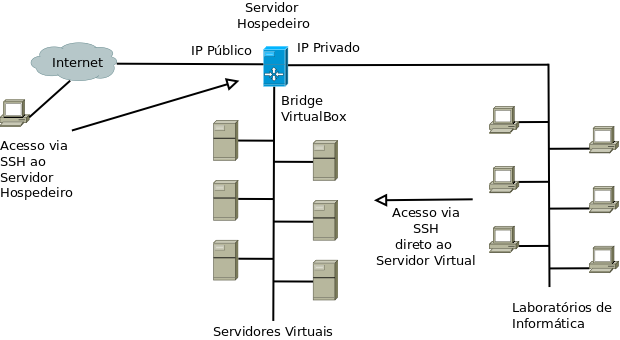Exportar Servidor Virtual para máquina acessível na Internet
De Wiki Cursos IFPR Foz
Exportar Servidor Virtual para máquina acessível na Internet
Os Servidores Virtuais Ubuntu serão exportados para uma máquina virtual rodando em um servidor hospedeiro acessível da rede interna do Campus e pela Internet, com as seguintes características:
- Endereço IP público do Servidor: 200.17.101.10
- Endereço IP privado do Servidor: 192.168.10.43
- Acesso aos Servidores Virtuais
- Laboratórios de Informática:
- Acesso direto via SSH utilizando o IP privado do Servidor Virtual.
- Internet:
- Acesso via SSH ao Servidor Hospedeiro utilizando o IP público e uma conta de usuário.
- Uma vez acessado o servidor hospedeiro os Servidores Virtuais poderão ser acessados via IP privado da rede interna.
- Contas de usuário e senha: Cada aluno da turma terá uma conta no servidor, identificada pelo primeiro nome, com exceção dos nomes repetidos (eduardof, eduardoc, thiagoa, thiagor).
- Endereços IP dos Servidores Virtuais
- Os Servidores Virtuais receberão IP privado, segundo a seguinte listagem:
- 192.168.10.21: Professor
- 192.168.10.22: Diogo e Marcelo
- 192.168.10.23: Thiago Henry e Victor
- 192.168.10.24: Caroline e Frederico
- 192.168.10.25: Jade e Richard
- 192.168.10.26: Alexandre e Jeremi
- 192.168.10.27: Matheus Gonçalves
- 192.168.10.28: Bruna e José
- 192.168.10.29: Luis e Elton
- 192.168.10.30: Eduardo Marques e Fábio
- 192.168.10.32: Faahd e Júlio
- 192.168.10.33: Amanda e Bruno
- 192.168.10.34: Gabriel e Wagner
- 192.168.10.35: Thiago César e Emerson
Roteiro para exportar servidor Ubuntu para máquina virtual
- Configuração de IP estático para o Servidor Virtual
- Utilizar o IP fornecido para o respectivo servidor.
sudo vim /etc/network/interfaces
# The loopback network interface auto lo iface lo inet loopback
# The primary network interface
auto enp0s3
iface enp0s3 inet static
address 192.168.10.XX
netmask 255.255.254.0
gateway 192.168.10.1
- Configurações do Virtual Box
- Devem ser realizadas com o Servidor Virtual desligado:
- Na guia Geral escrever o Nome do servidor com o seguinte padrão: TADS-XX, onde XX é o último byte do endereço IP do respectivo Servidor Virtual;
- Na guia Sistema, deixar selecionado somente Disco Rígido na ordem de boot;
- Na guia Monitor, deixar Memória de Vídeo com 12MB;
- Na guia Áudio, desabilite o áudio;
- Na guia Rede, habilitar Placa em Modo Bridge;
- Na guia USB, desabilite o USB.
- Exportar Servidor Virtual
- A partir da guia Arquivo exportar o Servidor Virtual:
- A exportação vai gerar um arquivo no diretório home com o nome TADS-XX.ova.
- Enviar o Servidor Virtual ao Servidor Hospedeiro via SCP
- Utilize o comando:
scp TADS-XX.ova ifpr@192.168.10.43:. senha: 2016@ifpr
- Inportar o Servidor Virtual
- Conectar-se via SSH ao Servidor Hospedeiro e executar o seguinte comando (substituir XX pelo último byte do endereço IP do Servidor Virtual):
VBoxManage import TADS-XX.ova --vsys 0 --vmname “TADS-XX” --unit 10 --disk /vms/TADS-21/TADS-XX.vdi --unit 9 --ignore
- Ativar o Servidor Virtual acessando o VirtualBox em modo gráfico via SSH
- Acessar novamente o Servidor Hospedeiro com o comando:
ssh -X -C ifpr@192.168.10.43
- com isto o X11 vai exportar qualquer aplicativo gráfico que for executado.
Chamar o VirtualBox e ativar o Servidor Virtual:
virtualbox
Depois de instalados os Servidores Virtuais serão programados para serem ativados automaticamente no boot do Servidor Hospedeiro.
--Evandro.cantu (discussão) 10h08min de 5 de outubro de 2016 (BRT)